Apple iTunes est un logiciel de gestion de musique pratique disponible pour Windows et Mac. Alors que les utilisateurs d'iPhone ou d'iPad avec la dernière version du système d'exploitation mobile sont moins dépendants d'iTunes, un grand nombre d'utilisateurs d'ordinateurs utilisent iTunes pour créer des listes de lecture et gérer les appareils iOS.

Les utilisateurs d'ordinateurs sous Windows 8 connaissent probablement l'application Xbox Music intégrée. C'est une merveilleuse application de musique avec quelques défauts. Si vous êtes un utilisateur de Windows 8 et que vous possédez également un iPhone ou un iPad, il est probable que vous ayez quelques listes de lecture dans iTunes. Maintenant que vous utilisez Windows 8, vous souhaiterez peut-être importer toutes vos listes de lecture dans l'application Xbox Music.
La version initiale de l'application Musique ne permettait pas aux utilisateurs d'importer des listes de lecture à partir d'iTunes ou de tout autre lecteur de musique. Microsoft a récemment mis à jour l'application et elle prend désormais en charge l'importation de vos listes de lecture créées sur le logiciel iTunes.
Dans ce guide, nous allons vous montrer comment importer des listes de lecture Apple iTunes dans l'application Xbox Music sous Windows 8.
Effectuez les étapes suivantes pour importer des listes de lecture iTunes dans l'application Xbox Music :
Étape 1: Basculez vers l'écran d'accueil et cliquez ou appuyez sur la vignette de l'application Musique pour la lancer.
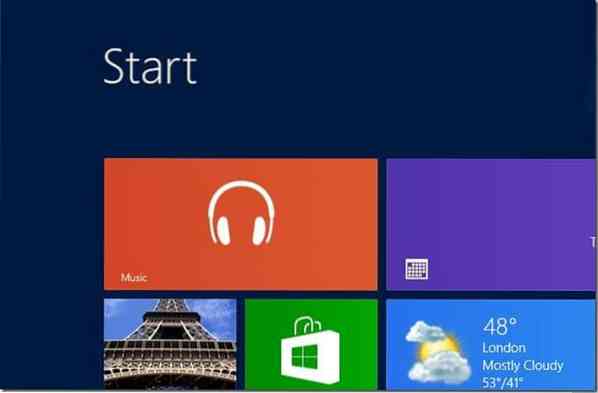
Étape 2: Une fois l'application en cours d'exécution, cliquez ou appuyez sur Ma musique.

Étape 3: Dans la partie gauche de l'application, faites un clic droit sur Listes de lecture pour voir les options Ouvrir un fichier et Importer des listes de lecture en bas à gauche de l'écran. Et si vous exécutez Windows 8 sur un appareil à écran tactile, balayez vers le bas sur les listes de lecture afin de voir les options Ouvrir le fichier et Importer les listes de lecture.

REMARQUE : si l'option Importer des listes de lecture n'apparaît pas et que vous ne pouvez voir que l'option Ouvrir un fichier, c'est parce que vous n'avez pas mis à jour votre application Musique vers la dernière version. Parcourez notre guide de mise à jour des applications dans Windows 8, puis réessayez.
Étape 4: Cliquez ou appuyez sur l'option Importer des listes de lecture, puis cliquez sur le bouton Importer des listes de lecture pour commencer à rechercher des listes de lecture dans votre bibliothèque musicale et également créées dans iTunes. Une fois importé, vous verrez toutes les listes de lecture importées sous Listes de lecture.
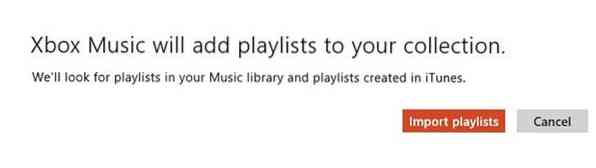

REMARQUE : Si vous souhaitez supprimer une liste de lecture, cliquez simplement avec le bouton droit sur le nom de la liste de lecture, puis cliquez sur l'option Supprimer qui apparaît en bas de l'écran.
Comment importer des photos de l'iPhone vers Windows 8 Le guide pourrait également vous intéresser.
 Phenquestions
Phenquestions


